win10文件夹选项在哪里设置 如何在windows10中打开文件夹选项界面
更新时间:2023-06-04 13:32:27作者:yang
win10文件夹选项在哪里设置,在日常使用电脑过程中,文件夹是我们经常会接触到的一种文件管理方式,而在Windows10中,我们可以通过设置文件夹选项来方便地控制文件夹的显示效果、排列方式等。那么文件夹选项在哪里设置呢?怎样才能打开文件夹选项界面呢?下面我将为大家详细介绍。
具体操作方法如下:
1、先回到桌面,双击打开此电脑。
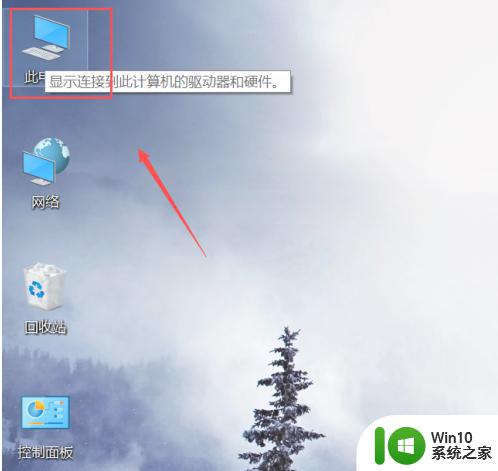
2、进入此电脑后,点击上方菜单的查看。
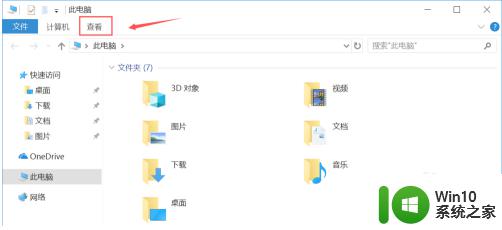
3、接着系统会展开查看菜单,点击最后面的选项。
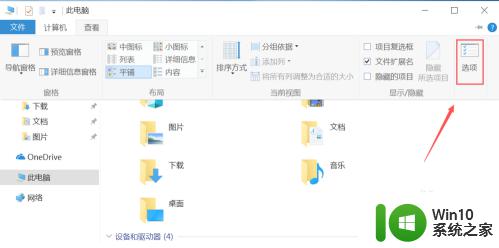
4、弹出文件夹选项了,常规选项看可以设置常见的最近查看等隐私设置。
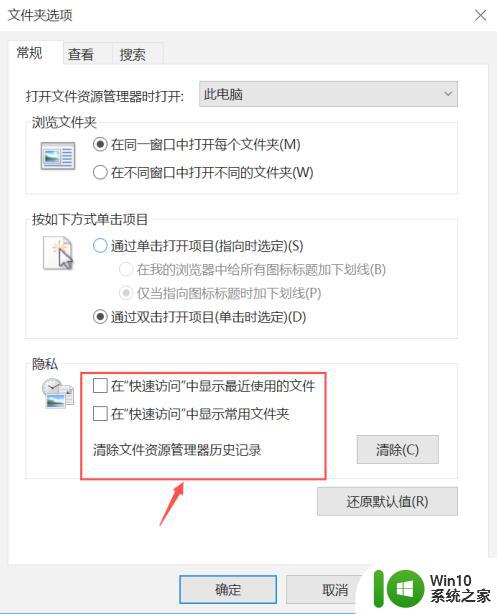
5、接着点击进入查看选项卡,这个选项卡是大家设定经常用到的。
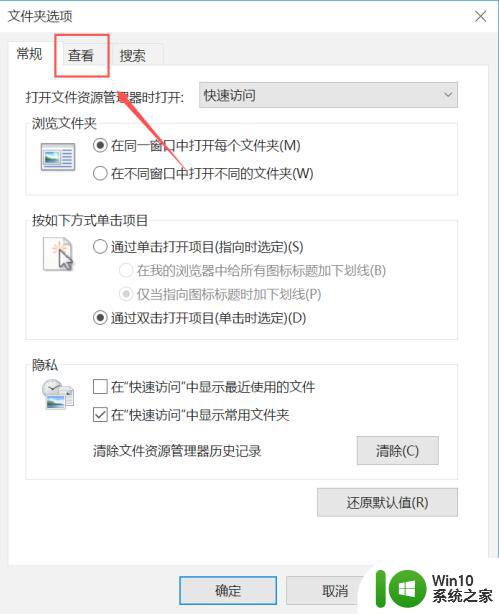
6、在查看选项卡,常用的有设置是否显示隐藏文件夹以及扩展名等。
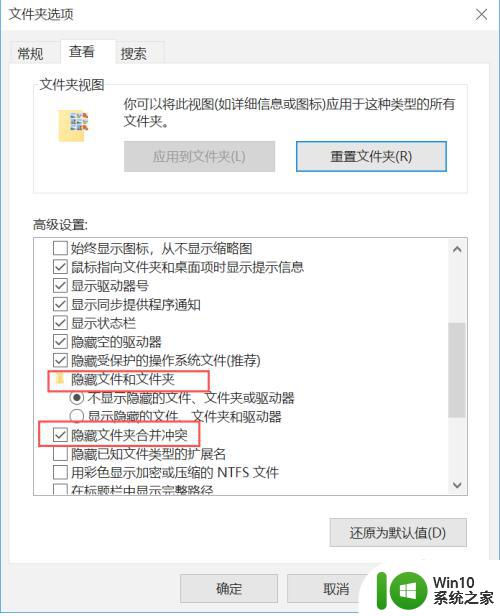
以上就是Win10文件夹选项设置的全部内容,如果您需要,可以按照这些步骤进行操作,希望这能帮到您。
win10文件夹选项在哪里设置 如何在windows10中打开文件夹选项界面相关教程
- 图文教你开启win10文件夹选项 win10文件夹选项如何设置
- Win10文件夹里面看不到安全选项卡标签的恢复方法 Win10文件夹安全选项卡标签消失怎么恢复
- 图文详解win10安全选项卡的打开方法 win10安全选项卡在哪里
- win10系统文件夹另存为没有桌面选项的解决方法 win10文件夹另存为没有桌面选项怎么办
- win10 chrome缓存文件夹位置在哪里打开 win10 chrome缓存文件夹怎么找
- srcurecrt在win10添加中文选项怎么设置 在Win10系统中如何设置语言选项为中文
- win10 20h2文件夹属性没有共享选项解决方法 win10 20h2文件夹属性共享选项缺失怎么办
- 让win10文件夹属性窗口恢复安全选项 win10文件夹属性没有安全选项怎么回事
- win10 20h2系统文件夹属性没有共享选项怎么添加 Win10 20H2系统文件夹属性共享选项缺失
- win10电源管理在哪里打开 win10电源选项在哪里设置
- win10文件夹选项本次操作由于这台计算机的限制而被取消怎么办 Win10文件夹选项被取消怎么恢复
- win10怎么打开internet选项 win10的internet选项在哪里
- 蜘蛛侠:暗影之网win10无法运行解决方法 蜘蛛侠暗影之网win10闪退解决方法
- win10玩只狼:影逝二度游戏卡顿什么原因 win10玩只狼:影逝二度游戏卡顿的处理方法 win10只狼影逝二度游戏卡顿解决方法
- 《极品飞车13:变速》win10无法启动解决方法 极品飞车13变速win10闪退解决方法
- win10桌面图标设置没有权限访问如何处理 Win10桌面图标权限访问被拒绝怎么办
win10系统教程推荐
- 1 蜘蛛侠:暗影之网win10无法运行解决方法 蜘蛛侠暗影之网win10闪退解决方法
- 2 win10桌面图标设置没有权限访问如何处理 Win10桌面图标权限访问被拒绝怎么办
- 3 win10关闭个人信息收集的最佳方法 如何在win10中关闭个人信息收集
- 4 英雄联盟win10无法初始化图像设备怎么办 英雄联盟win10启动黑屏怎么解决
- 5 win10需要来自system权限才能删除解决方法 Win10删除文件需要管理员权限解决方法
- 6 win10电脑查看激活密码的快捷方法 win10电脑激活密码查看方法
- 7 win10平板模式怎么切换电脑模式快捷键 win10平板模式如何切换至电脑模式
- 8 win10 usb无法识别鼠标无法操作如何修复 Win10 USB接口无法识别鼠标怎么办
- 9 笔记本电脑win10更新后开机黑屏很久才有画面如何修复 win10更新后笔记本电脑开机黑屏怎么办
- 10 电脑w10设备管理器里没有蓝牙怎么办 电脑w10蓝牙设备管理器找不到
win10系统推荐
- 1 番茄家园ghost win10 32位官方最新版下载v2023.12
- 2 萝卜家园ghost win10 32位安装稳定版下载v2023.12
- 3 电脑公司ghost win10 64位专业免激活版v2023.12
- 4 番茄家园ghost win10 32位旗舰破解版v2023.12
- 5 索尼笔记本ghost win10 64位原版正式版v2023.12
- 6 系统之家ghost win10 64位u盘家庭版v2023.12
- 7 电脑公司ghost win10 64位官方破解版v2023.12
- 8 系统之家windows10 64位原版安装版v2023.12
- 9 深度技术ghost win10 64位极速稳定版v2023.12
- 10 雨林木风ghost win10 64位专业旗舰版v2023.12